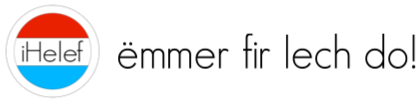[vc_row][vc_column width=”1/3″][bsf-info-box icon=”fas fa-laptop-code” icon_size=”32″ icon_color=”#898989″ icon_style=”circle” icon_color_bg=”#e0e0e0″ title=”Universell” hover_effect=”style_2″ pos=”left”]Windows Programmer um Mac benotzen.[/bsf-info-box][/vc_column][vc_column width=”1/3″][bsf-info-box icon=”Defaults-refresh” icon_size=”32″ icon_color=”#86cf98″ icon_style=”circle” icon_color_bg=”#dffde0″ title=”Wiesselen” hover_effect=”style_2″ pos=”left”]Op Mac oder Windows, béides kann een benotzen.[/bsf-info-box][/vc_column][vc_column width=”1/3″][bsf-info-box icon=”Defaults-list-ol” icon_size=”32″ icon_color=”#beb64f” icon_style=”circle” icon_color_bg=”#fffec4″ title=”Einfach” hover_effect=”style_2″ pos=”left”]D’Installatioun ass séier an einfach.[/bsf-info-box][/vc_column][/vc_row][vc_row][vc_column][vc_separator el_width=”90″][/vc_column][/vc_row][vc_row margin_top=”20″ margin_bottom=”20″ css=”.vc_custom_1465300998136{margin-bottom: 40px !important;}”][vc_column width=”2/3″][vc_text_separator title=”Wisou Windows um Mac installéieren?” color=”custom” border_width=”2″ el_width=”90″ accent_color=”#25bbf7″][vc_message message_box_style=”solid-icon” message_box_color=”sky” icon_type=”the7″ icon_the7=”Defaults-windows”]Et ginn puer grënn wisou Windows um Mac keng schlëcht Idee wier. Et ginn Programmer déi nëmmen mat Windows kompatibel sinn oder fir déi wou gäere PC Spiller spillt. Aner grënn wisou Windows praktech wier, ass wann den Mac ze aal gëtt wou dann déi neist Software net méi kompatibel ass. Mat Windows kann een déi äelst Mac weiderhinn mat da aktuellster versioun vum Windows benotzen.[/vc_message][/vc_column][vc_column width=”1/3″]
[/vc_column][/vc_row][vc_row margin_top=”20″ margin_bottom=”20″ bg_type=”bg_color” bg_override=”full” css=”.vc_custom_1465300984944{margin-bottom: 20px !important;}” bg_color_value=”#f9f9f9″][vc_column][vc_tta_accordion style=”modern” color=”white” c_icon=”chevron” active_section=”0″ css=”.vc_custom_1465301558837{background-color: #ffffff !important;}”][vc_tta_section title=”Windows Download firbereeden” tab_id=”1465301037605-da4a973b-3b10″][vc_row_inner][vc_column_inner width=”1/2″][vc_column_text]Gitt op di Websäit vum Windows a lued iech den ISO.[/vc_column_text]Windows Download Link[/vc_column_inner][vc_column_inner width=”1/2″][vc_single_image image=”5445″ img_size=”medium” alignment=”center” style=”vc_box_shadow_border” onclick=”link_image”][/vc_column_inner][/vc_row_inner][/vc_tta_section][vc_tta_section title=”Boot Camp-Assistent opmaache” tab_id=”1465301688958-519f8a87-3416″][vc_row_inner][vc_column_inner width=”1/2″][vc_column_text]Nodeem den Download fäerdeg ass, maach d’Boot Camp-Assistent op.[/vc_column_text][/vc_column_inner][vc_column_inner width=”1/2″][vc_single_image image=”5446″ img_size=”medium” alignment=”center” style=”vc_box_shadow_border” onclick=”link_image”][/vc_column_inner][/vc_row_inner][/vc_tta_section][vc_tta_section title=”Späicherplaatz auswielen” tab_id=”1465302600547-f7fcdbee-ed91″][vc_row_inner][vc_column_inner width=”1/2″][vc_column_text]Wielt äert Späicherplaatz déi dir um Windows wéillt hunn.[/vc_column_text][vc_message icon_fontawesome=”fa fa-clock-o”]Géif mindestens 40GB uroden, hänkt dovunner oof wat een alles well drop hunn, muss een méi setzen.[/vc_message][/vc_column_inner][vc_column_inner width=”1/2″][vc_single_image image=”5447″ img_size=”medium” alignment=”center” style=”vc_box_shadow_border” onclick=”link_image”][/vc_column_inner][/vc_row_inner][/vc_tta_section][vc_tta_section title=”Gedolt hunn” tab_id=”1465304237729-b4bdc00d-8a80″][vc_row_inner][vc_column_inner width=”1/2″][vc_column_text]Ab elo ass den Mac um gaangen eng Partitioun fir den Windows ze erstellen, lued och déi neist Treiber fir herno; alles automatech! Nodeem dat fäerdeg ass, start den Mac vu selwen nei op Windows.[/vc_column_text][vc_message icon_fontawesome=””]Dat kann 10-30 Minutte daueren, jenodeem wei schnell den Internet ass.[/vc_message][/vc_column_inner][vc_column_inner width=”1/2″][vc_single_image image=”5448″ img_size=”medium” alignment=”center” style=”vc_box_shadow_border” onclick=”link_image”][/vc_column_inner][/vc_row_inner][/vc_tta_section][vc_tta_section title=”Windows konfiguréieren” tab_id=”1465303630657-9be6da0b-9569″][vc_row_inner][vc_column_inner width=”1/2″][vc_column_text]Elo wielt dir d’Sprooch, Lokalisatioun an Tastaturlayout vun ären Mac.[/vc_column_text][vc_message message_box_color=”alert-info” icon_type=”typicons” icon_typicons=”typcn typcn-info-large”]Falls een eppes falsches sollt astellen wier net schlemm, kann een duerno wiesselen. Déi astellung fënnt een wann Windows bis fäerdeg ass op Astellungen > Sprooch[/vc_message][vc_message message_box_color=”orange” icon_fontawesome=””]Déi meescht Tastaturen sinn folgendes:– QWERTZ mat éà (Franzeisch Swiss)
– QWERTZ mat öä (Däitsch)
– AZERTY (Franzeisch)[/vc_message][/vc_column_inner][vc_column_inner width=”1/2″][vc_single_image img_size=”medium” alignment=”center” style=”vc_box_shadow_border” onclick=”link_image”][/vc_column_inner][/vc_row_inner][/vc_tta_section][vc_tta_section title=”Windows Lizens aginn” tab_id=”1496592236890-287072ad-2c94″][vc_row_inner][vc_column_inner width=”1/2″][vc_column_text]Hei gëtt dir d’Lizens vum Windows duerno op weider.[/vc_column_text][vc_message message_box_color=”alert-info” icon_type=”typicons” icon_typicons=”typcn typcn-info-large”]Et kann een d’Lizens iwwersprangen an herno aginn. Windows kann een 3 Deeg laang Testen.[/vc_message][/vc_column_inner][vc_column_inner width=”1/2″][vc_single_image img_size=”medium” alignment=”center” style=”vc_box_shadow_border” onclick=”link_image”][/vc_column_inner][/vc_row_inner][/vc_tta_section][vc_tta_section title=”Windows ass am gaangen ze installéieren” tab_id=”1496592235712-9c862881-cfd0″][vc_row_inner][vc_column_inner width=”1/2″][vc_column_text]Windows installéiert elo, ee bëssen gedolt. Dëst kann 5-15 Minutte daueren.[/vc_column_text][/vc_column_inner][vc_column_inner width=”1/2″][vc_single_image img_size=”medium” alignment=”center” style=”vc_box_shadow_border” onclick=”link_image”][/vc_column_inner][/vc_row_inner][/vc_tta_section][vc_tta_section title=”Windows Setup” tab_id=”1496594441044-d42456aa-5791″][vc_row_inner][vc_column_inner width=”1/2″][vc_column_text]Soubal et installéiert ass, start den Setup vum Windows un. Dir kënnt do äert déi infoe aginn.[/vc_column_text][/vc_column_inner][vc_column_inner width=”1/2″][vc_single_image img_size=”medium” alignment=”center” style=”vc_box_shadow_border” onclick=”link_image”][/vc_column_inner][/vc_row_inner][/vc_tta_section][vc_tta_section title=”Boot Camp-Assistent installéieren” tab_id=”1594912275248-7a840d80-2d10″][vc_row_inner][vc_column_inner width=”1/2″][vc_column_text]Soubal dir um Desktop sidd, start den Setup vum Boot Camp-Assistent un. Klickt op weider.[/vc_column_text][/vc_column_inner][vc_column_inner width=”1/2″][vc_single_image image=”5449″ img_size=”medium” alignment=”center” style=”vc_box_shadow_border” onclick=”link_image”][/vc_column_inner][/vc_row_inner][/vc_tta_section][vc_tta_section title=”Boot Camp-Assistent Setup” tab_id=”1594912729899-9723495c-97c7″][vc_row_inner][vc_column_inner width=”1/2″][vc_column_text]Lizensvereinbachung unhuelen an weider. Elo nees waarden.[/vc_column_text][vc_message message_box_color=”alert-info” icon_type=”typicons” icon_typicons=”typcn typcn-info-large”]Et ass normal dass de Bildschierm oft flackaren wäert.[/vc_message][/vc_column_inner][vc_column_inner width=”1/2″][vc_single_image image=”5452″ img_size=”medium” alignment=”center” style=”vc_box_shadow_border” onclick=”link_image”][vc_single_image image=”5453″ img_size=”medium” alignment=”center” style=”vc_box_shadow_border” onclick=”link_image”][/vc_column_inner][/vc_row_inner][/vc_tta_section][vc_tta_section title=”Fäerdeg! Mac neistarten.” tab_id=”1465304839192-c62b0eba-1fcc”][vc_row_inner][vc_column_inner width=”1/2″][vc_column_text]Den Mac ass fäerdeg, den Windows ass installéiert. Ab elo kënnt dir den “Windows” ganz normal benotzen.[/vc_column_text][vc_message message_box_color=”alert-info” icon_type=”typicons” icon_typicons=”typcn typcn-info-large”]Windows huet schon een agebauten Antivirus an zwar den Windows Defender.[/vc_message][/vc_column_inner][vc_column_inner width=”1/2″][vc_single_image image=”5451″ img_size=”medium” alignment=”center” style=”vc_box_shadow_border” onclick=”link_image”][/vc_column_inner][/vc_row_inner][/vc_tta_section][vc_tta_section title=”Tipp: Wei een Betriebsystem wiesselt.” tab_id=”1594912726430-f029b701-bcb8″][vc_row_inner][vc_column_inner width=”1/2″][vc_column_text]Um Windows, drëckt ënnen Lënks beim Boot Camp-Systemastellung dunn kënnt dir auswielen op Mac oder Windows gestart gëtt.[/vc_column_text][vc_facebook type=”button_count”][/vc_column_inner][vc_column_inner width=”1/2″][vc_single_image image=”5359″ img_size=”medium” alignment=”center” style=”vc_box_shadow_border” onclick=”link_image”][vc_single_image image=”5358″ img_size=”medium” alignment=”center” style=”vc_box_shadow_border” onclick=”link_image”][/vc_column_inner][/vc_row_inner][/vc_tta_section][/vc_tta_accordion][/vc_column][/vc_row][vc_row][vc_column][vc_text_separator title=”Meecht gestallte froen” color=”custom” style=”dashed” border_width=”2″ el_width=”80″ accent_color=”#d8d8d8″][/vc_column][/vc_row][vc_row][vc_column width=”1/2″][vc_toggle title=”Wat ass ee Treiber?” el_id=”1461180564811-8489d94a-d4c3″]D’Treiber handelt sech un eng Software dei et ermeiglecht äere Computer mat da Hardware zesummen ze kommunizeieren. Ouni déi néidech Treiber fonktionneiert Hardware net wei se sollen. (zB. Grafikkart, Wifi, Bluetooth, Kabelinternet, Printer,…)[/vc_toggle][vc_toggle title=”Kann ech Windows a Mac gläichzäiteg benotzen?”]Mat dëser Anleitung net, Boot Camp erstellt eng zweet Partitioun op äerer Festplatt wou dann am Start gewielt gëtt op ee Windows oder Mac starten well. Fir dass ee béides gleichzäiteg benotzen kann, misst een ee Programm wei Parallels benotzen.
Tipp: Zwou Betriesbystemer gläichzäiteg laafen ze loosen, hëlt vill Leeschtung vum Computer fort dofir empfehlen ech den Boot Camp.[/vc_toggle][vc_toggle title=”Kann ech den Windows Testen eier dass ech kaafe muss?”]Majo sécher! Windows 10 kann een 3 Deeg benotzen éier dass een deen muss aktivéieren. No deenen 3 Deeg ginn verschidde Funktiounen deaktiveiert (Hannergrond, Windows Updates, AntiVirus,…) mee et kann een duerno bei den Astellungen den Windows nodränglech aktivéieren.
[/vc_toggle][vc_toggle title=”Kann ech Windows nees fort maachen?”]Sëcher! Fir Windows nees ewech ze maachen, muss een um Mac Software den Boot Camp-Assistent opmaache an dann op Zerecksëtzen drécken.
 [/vc_toggle][/vc_column][vc_column width=”1/2″][vc_toggle title=”Kann ech manuell auswielen op et mat Mac oder Windows start?”]Jo. Direkt beim umaachen, muss een déi Wahltast (Alt) gedrëckt haalen. Duerno kënnt eng Fënster mat Mac oder Windows.
[/vc_toggle][/vc_column][vc_column width=”1/2″][vc_toggle title=”Kann ech manuell auswielen op et mat Mac oder Windows start?”]Jo. Direkt beim umaachen, muss een déi Wahltast (Alt) gedrëckt haalen. Duerno kënnt eng Fënster mat Mac oder Windows.
[/vc_toggle][vc_toggle title=”Kann ee Windows Virus an mengem Mac?”]Nee, falls ee Virus sollt an äerem Windows zougräiffen dann ass et och just den Windows. Den Mac Software ass op eng aner Partitioun wou een net kann mat Windows dorober zougräiffen.[/vc_toggle][vc_toggle title=”Brauch ech een Antivirus fir den Windows?”]Windows 10 huet schon ee gudde Anti-Virus agebaut an zwar den Windows Sëcherheet. Deen ass gratis liewenlaang an relativ einfach ze benotzen. Updates an Analysen mëscht et automatech am hannergrond a falls eppes fonnt gëtt, kritt een eng Meldung.
 [/vc_toggle][vc_toggle title=”Wou keint ech higoen falls ech hëllef brauch?” el_id=”1460598915824-56fbb3e2-dbf2″]Gitt op meng Haaptsäit, do fënnt dir Informatioune wou dir mech kënnt kontaktéieren.[/vc_toggle][/vc_column][/vc_row]
[/vc_toggle][vc_toggle title=”Wou keint ech higoen falls ech hëllef brauch?” el_id=”1460598915824-56fbb3e2-dbf2″]Gitt op meng Haaptsäit, do fënnt dir Informatioune wou dir mech kënnt kontaktéieren.[/vc_toggle][/vc_column][/vc_row]